Cara memindahkan situs WordPress dari localhost ke server
Diterbitkan: 2019-10-28Jika Anda ingin mengembangkan situs web, cara terbaik untuk melakukannya adalah offline menggunakan localhost. Ini melindungi situs Anda dari korupsi saat Anda membuat perubahan ekstrem padanya. Anda dapat menggunakan program seperti XAMPP untuk menyiapkan lingkungan lokal untuk situs web Anda. Situasi seperti itu menciptakan antarmuka offline yang hampir identik dengan antarmuka langsung Anda. Ketika Anda puas dengan situs offline, Anda dapat mengunggahnya untuk memperbarui yang langsung. Anda dapat memindahkan situs web lokal Anda ke server langsung dengan dua cara utama. Namun, opsi ketiga tersedia, meskipun tidak melibatkan migrasi seluruh situs.
Metode pertama, yang paling nyaman dan karena itu paling direkomendasikan untuk pemula, adalah dengan menggunakan plugin. Yang kedua memerlukan pemindahan file situs lokal ke situs langsung secara manual. Akan lebih baik untuk menggunakan metode ini ketika seseorang memiliki latar belakang pengetahuan dalam pengkodean web. Jika Anda hanya memiliki komentar, menu, bidang khusus, istilah, posting, dan halaman yang ingin Anda unggah ke situs langsung Anda, ada juga metode bonus aman untuk Anda. Dengan asumsi Anda sudah memiliki situs web lokal, kami akan memberi tahu Anda cara memindahkan situs web WordPress dari localhost ke server.
1. Cara memindahkan situs WordPress dari localhost ke server menggunakan plugin
Metode yang paling nyaman dan paling nyaman untuk mentransfer situs web adalah penggunaan plugin. WordPress akan menyarankan beberapa opsi, tetapi yang terbaik adalah Duplikator. Ini adalah opsi yang paling dapat diandalkan dengan kecepatan dan antarmuka yang ramah pengguna. Ini memiliki lebih dari 1 juta instalasi aktif untuk ditampilkan dan peringkat rata-rata 4,9 bintang. Berikut ini adalah prosedur untuk memindahkan website menggunakan plugin.
i) Untuk menginstal plugin Duplikator, kunjungi dasbor situs web lokal Anda dan klik opsi plugin. Klik pada opsi "tambah baru".
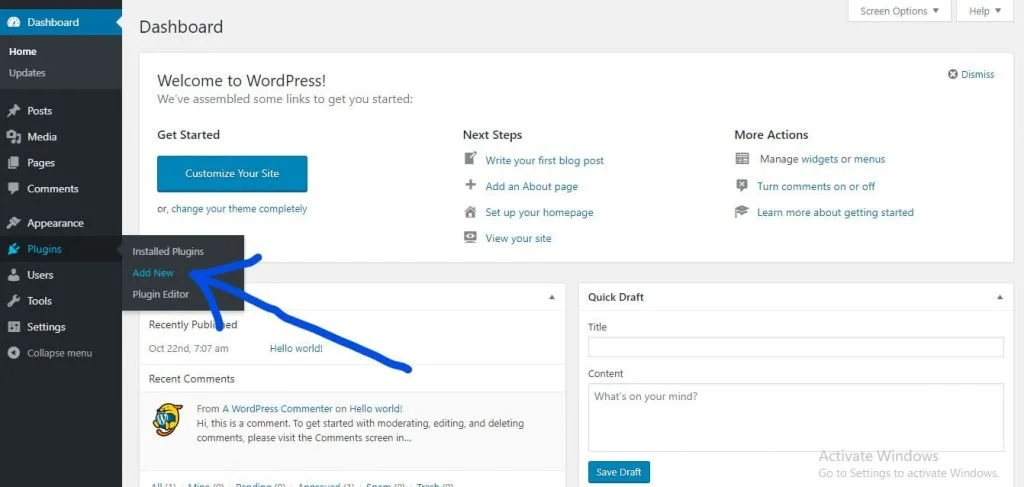
ii) Ketik kata "duplikator" ke dalam kotak pencarian di sisi kanan atas jendela Anda dan cari. Plugin akan menjadi yang pertama dalam daftar yang muncul di jendela seperti yang ditunjukkan di bawah ini. Klik tombol "instal sekarang". Proses instalasi akan berlangsung cepat.
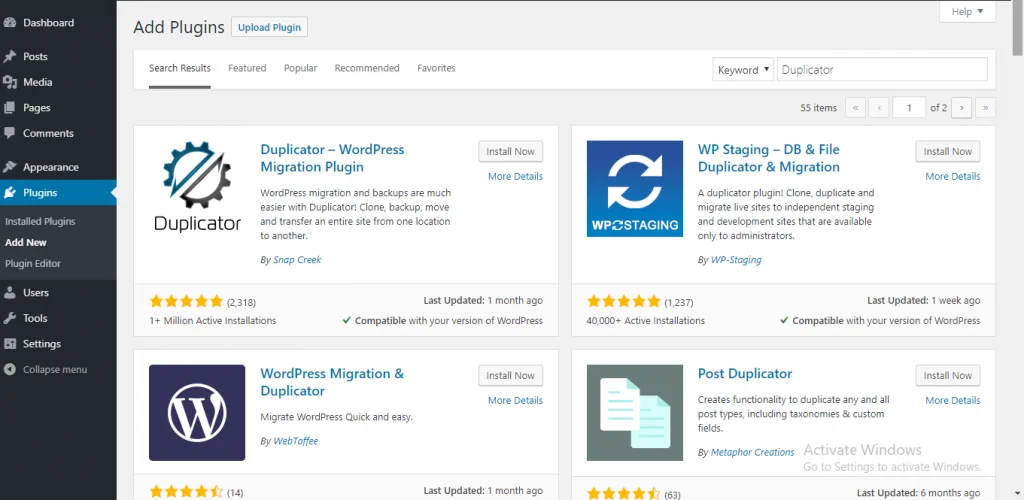
iii) Klik tombol “aktifkan” untuk mengaktifkan plugin.
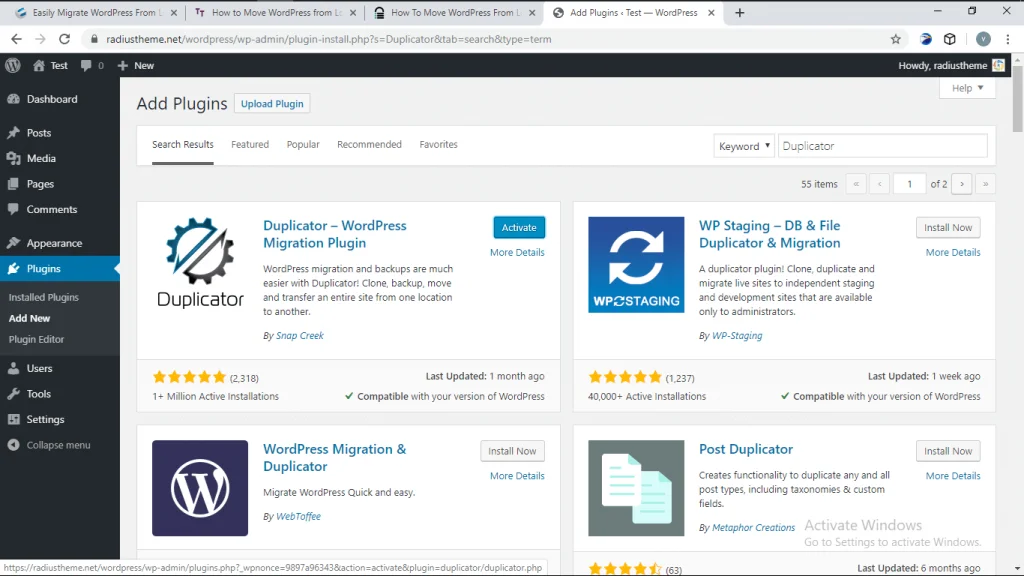
iv) Panel navigasi kiri antarmuka Anda sekarang akan menampilkan opsi untuk Duplikator. Klik pada opsi "paket".
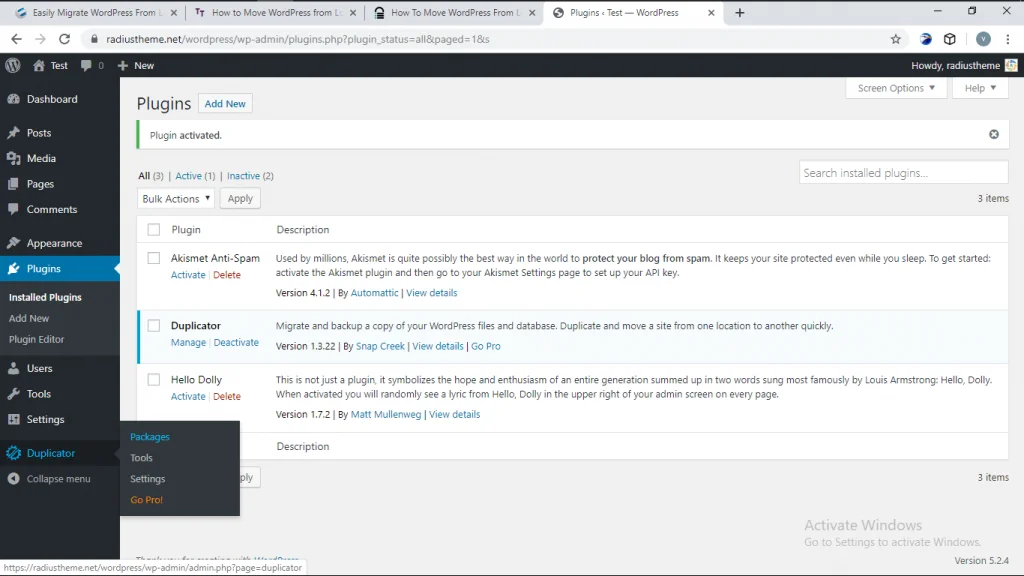
v) Anda akan menerima pemberitahuan bahwa tidak ada paket Duplikator yang tersedia, seperti yang ditunjukkan pada gambar di bawah. Itu karena Anda baru saja menginstal plugin, dan Anda belum membuat paket apa pun. Pilih opsi "buat baru".
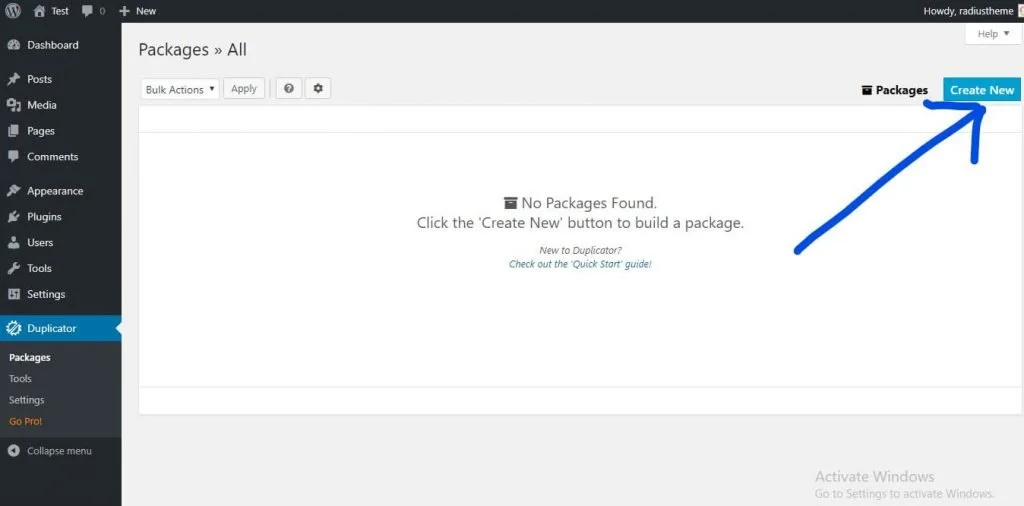
vi) Anda akan pergi ke jendela seperti di bawah ini, di mana Anda harus mengklik opsi "berikutnya". Di sini Anda juga akan melihat permintaan untuk memberi nama paket. Namun, tidak perlu mengganti nama paket. Tetapi jika Anda melakukannya, buatlah sesuatu yang lugas sehingga Anda tidak akan melupakannya.
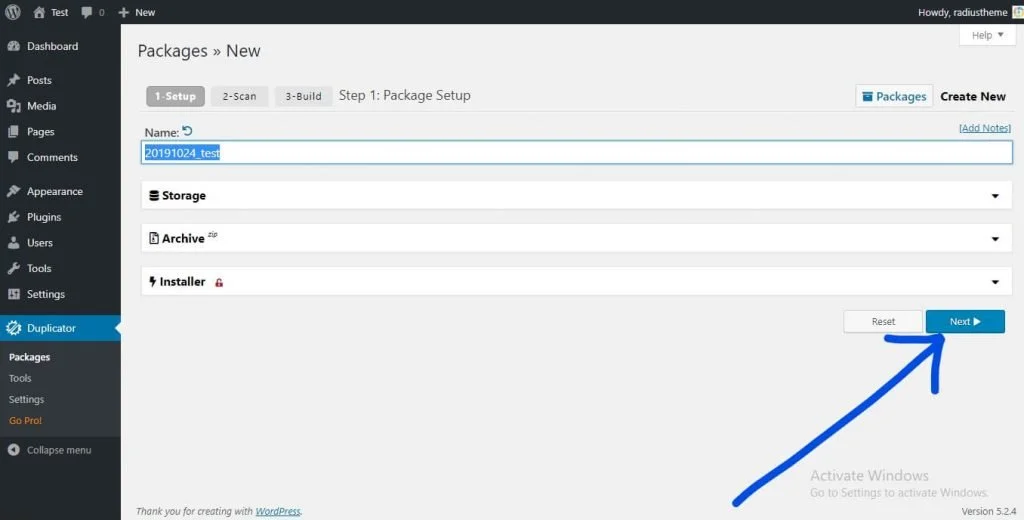
vii) Situs Anda akan dipindai secara otomatis.
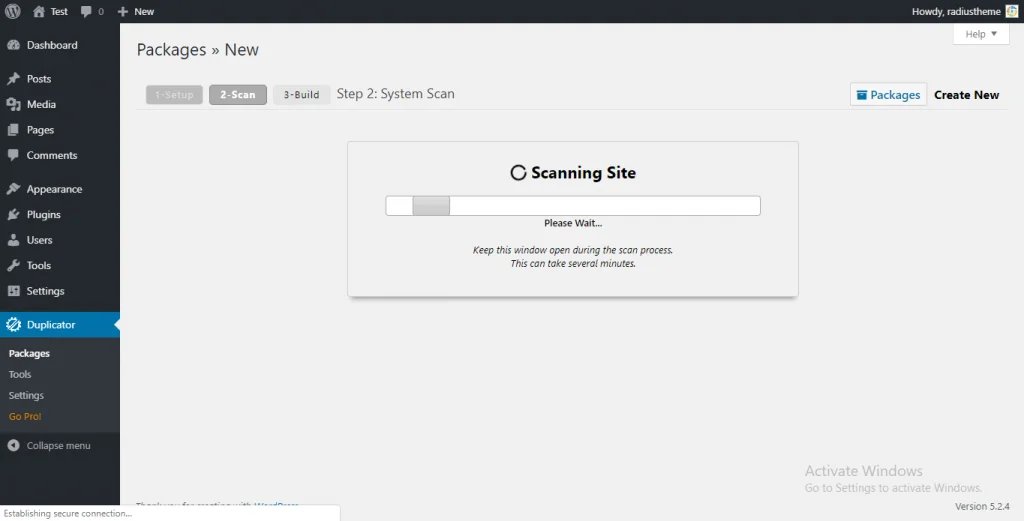
Jika Anda mengalami masalah, selesaikan sebelum melanjutkan ke langkah berikutnya.
viii) Jika semuanya baik-baik saja, Anda akan memiliki jendela seperti di bawah ini, di mana semuanya bertuliskan "baik" dalam tombol hijau. Klik pada opsi "bangun".
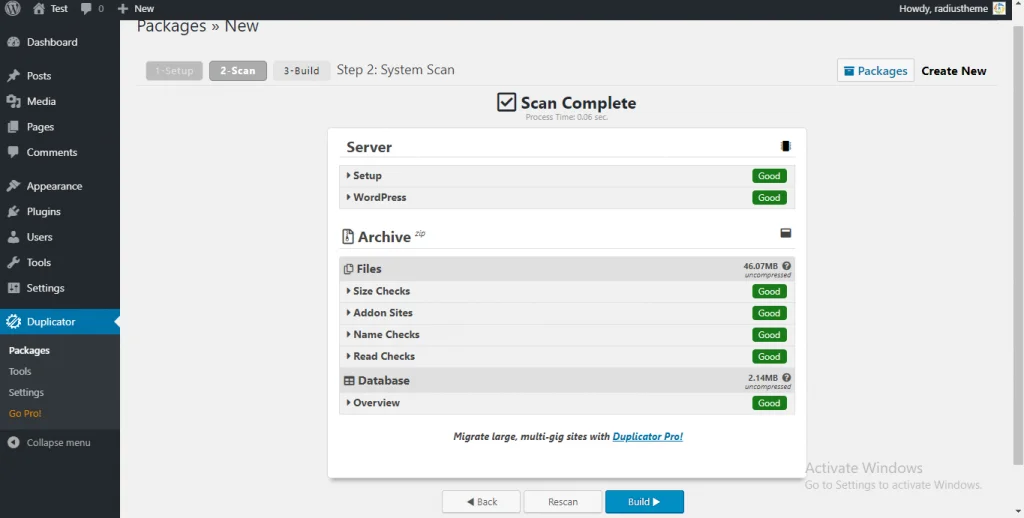
Proses ini mungkin memakan waktu cukup lama, tergantung pada ukuran situs web Anda.
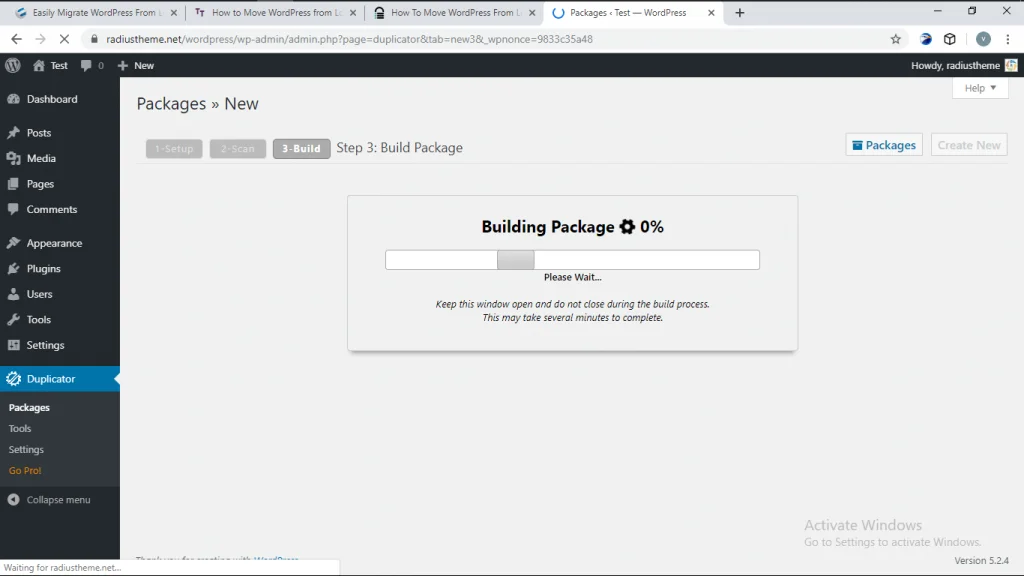
Ketika paket selesai membangun, Anda akan menerima pemberitahuan di jendela yang mirip dengan yang di bawah ini. Anda kemudian akan memiliki penginstal dan file arsip dalam paket. Installer bertanggung jawab untuk mentransfer situs Anda dari localhost ke server. Di sisi lain, arsip menyimpan seluruh situs Anda – plugin, tema, dan konten lainnya.
ix) Anda akan memiliki link untuk mendownload kedua file berlabel “one-click download” yang harus Anda klik.
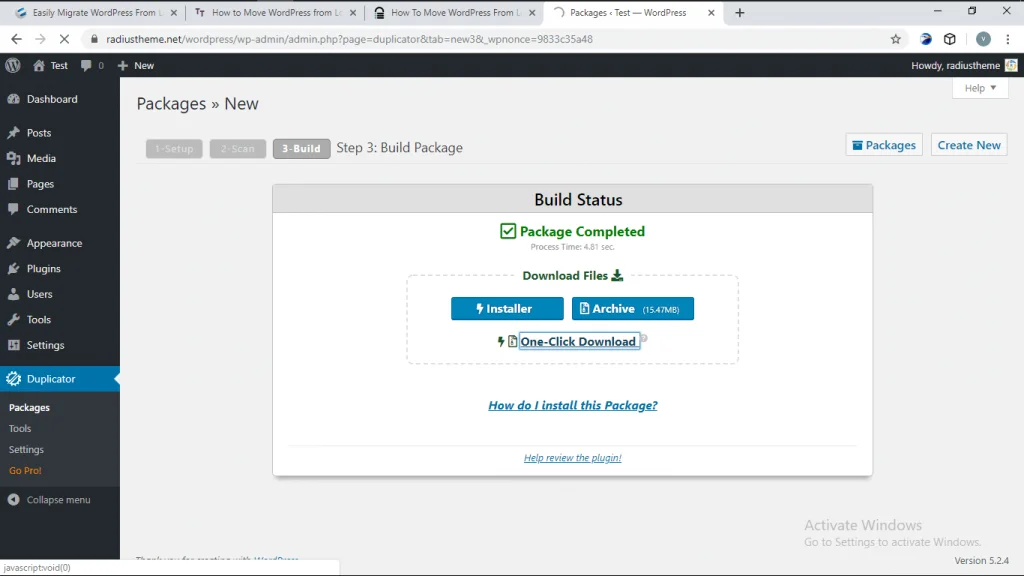
x) Langkah selanjutnya adalah mengupload kedua file tersebut melalui FTP client Anda. Anda menginstal dan membongkar paket yang berisi situs Anda. Anda kemudian dapat masuk dan menyalin file penginstal dan arsip dari komputer Anda. Tergantung pada ukuran data, mungkin perlu beberapa saat.
Anda kemudian dapat menginstal situs yang disalin dengan menambahkan tautan untuk penginstal (/installer.php) ke bilah alamat.
Plugin Duplikator sekarang akan menangani file dan menyiapkan situs Anda dalam beberapa langkah. Ini akan meminta Anda untuk memasukkan rincian MySQL Anda. Anda akan menggunakan informasi yang sama seperti untuk situs web yang ada jika Anda ingin menggantinya seluruhnya. Biasanya, URL situs langsung akan muncul secara otomatis. Jika tidak, Anda harus memasukkan detail yang diperlukan sendiri. Jika Anda bermaksud membuat situs web baru, Anda harus memasukkan informasi yang benar-benar baru.
Selanjutnya, plugin akan meminta Anda untuk menguji situs, setelah itu situs web Anda akan siap.
2. Bagaimana cara memindahkan website WordPress dari localhost ke server secara manual
Dalam metode ini, Anda akan menggunakan cara manual untuk mengunggah situs web Anda ke server langsung – tanpa bantuan plugin seperti Duplikator. Sebagai gantinya, Anda hanya perlu mengakses lokasi file Anda untuk situs lokal. Jika Anda menggunakan XAMPP untuk lingkungan pengembangan, Anda dapat mengambilnya dari folder program.

Daripada menyeret dan menjatuhkan semua item satu demi satu ke situs langsung Anda, Anda dapat membuat file zip yang berisi semua data dan mengunggahnya secara langsung.
i) Setelah zip semua file dan folder di folder WordPress (yang berisi file situs), unggah file zip ke server langsung. Untuk melakukan ini, Anda harus menggunakan rincian otorisasi FTP Anda. JIKA Anda tidak memiliki kredensial login FTP, Anda dapat menghubungi perusahaan hosting Anda dan mendapatkannya.
ii) Pada titik ini, file ke situs web Anda ada di situs langsung Anda. Langkah selanjutnya adalah melakukan migrasi database dari localhost ke live server. Dengan asumsi Anda menggunakan XAMPP, buka halaman phpMyAdmin localhost Anda dengan mengklik tombol “admin” di sebelah modul apache.
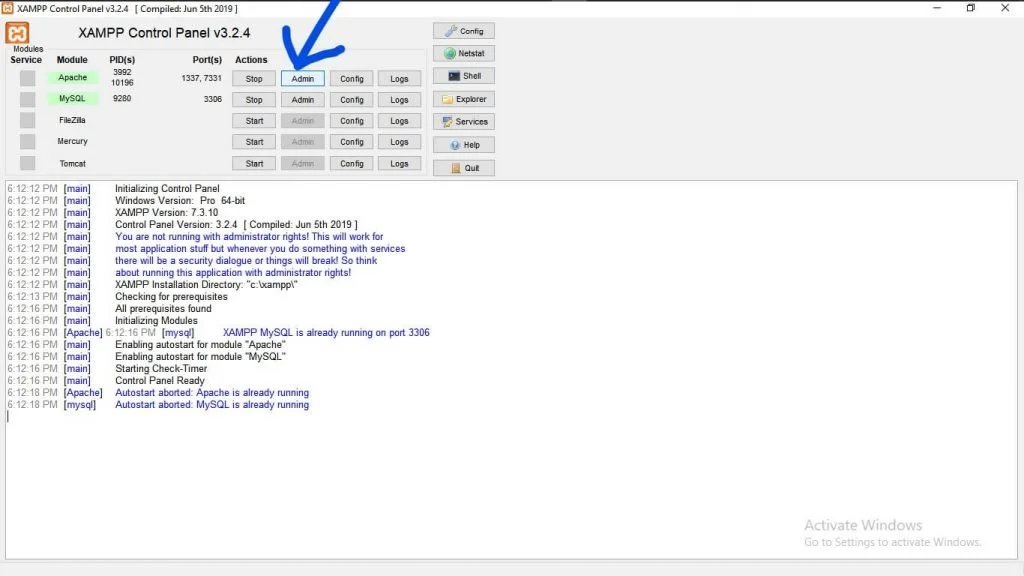
iii) Untuk mendapatkan akses, Anda harus menggunakan kata “root” untuk nama pengguna dan kata sandi yang Anda buat saat membuat lingkungan lokal. Tergantung pada apa yang Anda inginkan, mungkin tidak ada kata sandi, atau Anda mengizinkan browser Anda untuk menyimpan dan mengambilnya secara otomatis.
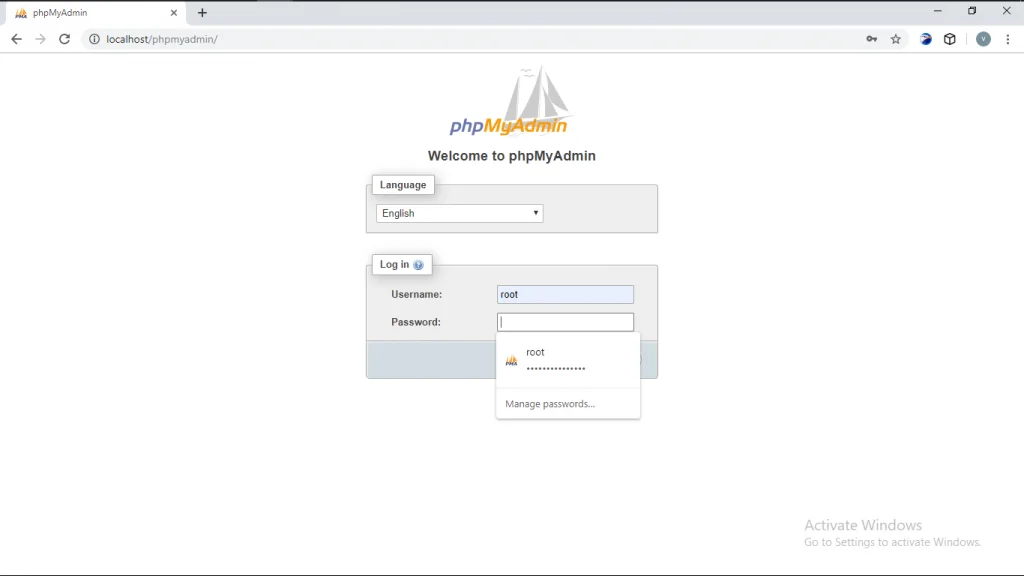
iv) Di phpMyAdmin Anda, cari dan pilih database di paling kiri bernama WordPress. Setelah itu, klik opsi "ekspor".

v) Anda kemudian akan menerima dua opsi – cepat (dan hanya menampilkan opsi minimal) dan kustom (dan menampilkan semua opsi yang memungkinkan). Pilih opsi terakhir (khusus).
vi) Gulir ke bawah, Anda akan melihat opsi "kompresi", di mana Anda akan memilih opsi "gzip". Juga, klik untuk mencentang semua kotak di bawah “tambahkan pernyataan” kecuali kotak “tambahkan buat database/gunakan pernyataan”. Klik "pergi" di sudut kanan bawah untuk mentransfer database ke desktop Anda.
vii) Langkah selanjutnya adalah membuat database baru di situs live Anda dan mengunggah database yang baru saja Anda unduh di sini. Anda melakukan ini dengan mengakses database MySQL Anda melalui dasbor cPanel dari host situs web Anda.
viii) Pada halaman yang sama, buat pengguna baru dan tambahkan ke database. Melakukan ini akan membawa ke halaman lain yang meminta Anda untuk mengizinkan "semua hak istimewa". Centang kotak ini sehingga pengguna akan memiliki akses tak terbatas ke database.
ix) Kembali ke phpMyAdmin melalui cPanel Anda dan pilih opsi "impor". Klik pada opsi "pilih file" dan pilih database dari file.
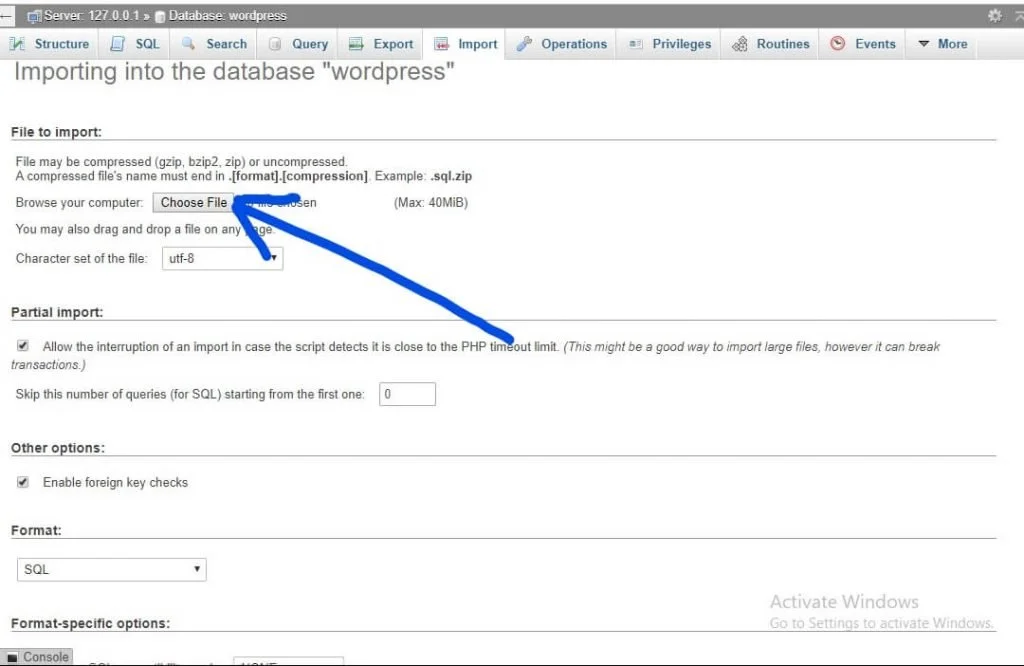
x) Klik tombol "pergi" di bagian bawah halaman.
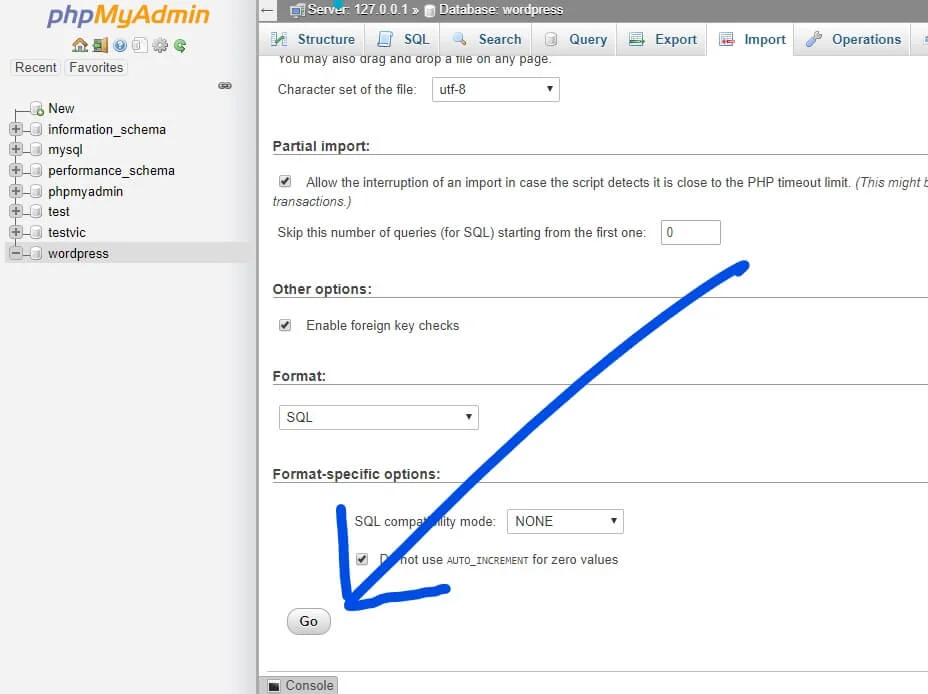
xi) Di bawah database baru di phpMyAdmin, pilih tabel wp_options dan cari URL situs dan opsi beranda di tabel sebenarnya. Klik tombol edit untuk keduanya dan edit untuk mengambil identitas situs langsung.
xii) Sekarang kembali ke folder public_html dari file situs lokal dan lacak file wp_config.php. Klik kanan padanya dan edit nama dan kata sandi database agar sesuai dengan nama dan kata sandi yang Anda berikan kepada pengguna baru yang Anda buat sebelumnya.
xiii) Kembali ke pengaturan dasbor situs langsung Anda, pilih "umum" simpan perubahan.
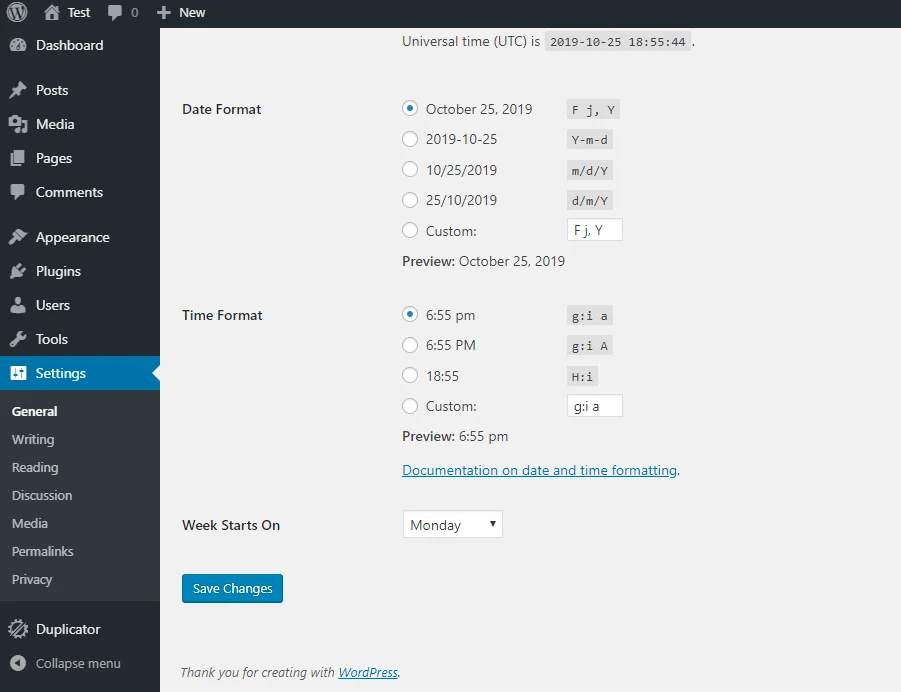
xiv) Di sana, klik "permalinks" dan simpan lagi perubahannya.
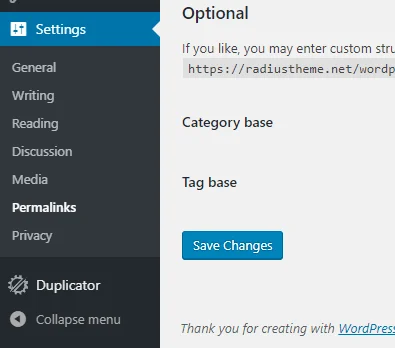
xv) Sekarang Anda dapat mencoba mengakses situs web Anda.
3. Cara memindahkan situs WordPress dari localhost ke server menggunakan alat ekspor WordPress bawaan
Metode ini tidak menyentuh file dan folder lokal. Sebaliknya, itu hanya mengunggah posting khusus, bidang, menu navigasi, posting, halaman, istilah, menu navigasi, dan komentar. Barang-barang ringan ini adalah alasan mengapa lebih cepat dan lebih nyaman daripada dua metode pertama.
i) Di situs lokal Anda, klik opsi "ekspor" di bawah "alat" pada panel navigasi.

ii) Layar berikutnya meminta Anda untuk memilih item yang ingin Anda ekspor. Anda dapat memilih di antara semua konten, halaman, posting, dan media. Setelah membuat pilihan, klik "unduh file ekspor" untuk mengekstrak file dari situs lokal Anda.

iii) Buka situs langsung Anda dan klik "alat" dan kemudian opsi "impor". Di antara banyak opsi, pilih "instal sekarang" pada opsi WordPress. Tindakan ini akan mengarahkan Anda untuk mengunggah file XML ke situs langsung Anda, setelah itu Anda dapat mengalokasikan penulis dan lampiran ke data.
Kata terakhir
Mengikuti petunjuk di sini, mudah untuk menayangkan situs lokal Anda. Tergantung pada pengetahuan Anda dalam pengkodean serta niat, Anda dapat memilih metode yang Anda sukai. Metode ketiga adalah yang tercepat, tetapi tidak melibatkan pemindahan semua file situs. Yang pertama – menggunakan plugin – adalah yang kedua tercepat dan ternyaman. Kami sangat merekomendasikannya karena memerlukan sedikit atau tanpa pengetahuan dalam menangani situs web dan kode. Penanganan proses secara manual membutuhkan waktu, tetapi memungkinkan Anda mendapatkan lebih banyak praktik dan membuat lebih banyak perubahan pada file yang Anda unggah.
Semua informasi tentang cara memindahkan situs WordPress dari localhost ke server ada di sini sehingga Anda dapat memilih metode yang paling cocok untuk Anda. Bersenang-senang melakukannya sendiri.
